Nesvarbu, kokios markės ar modelio spausdintuvą turite ir koks spausdinimo būdas (lazerinis ar rašalinis), gedimų priežastys gali būti tik dvi: techninės ir programinės. Pagal Dėl techninių priežasčių Įrenginys negali veikti, jei yra įvairių modulių gedimų. pvz., ryšio, mechaninės, elektros ar kasetės problemos ir pan.д. Jei yra programinės įrangos gedimai, Dažniausiai jie atsiranda dėl spausdinimo įrangos ir kompiuterio sąveikos.
Kaip teisingai prijungti ir sukonfigūruoti įrangą
Iš pirmo žvilgsnio tai gali skambėti neįtikėtinai, tačiau kai paaiškėja, kad su spausdintuvu nepavyksta susisiekti, tampa aišku, kad kai kurie šios įrangos savininkai pamiršta atlikti pagrindinius dalykus. Pavyzdžiui, prijunkite kompiuterį prie tinklo arba prijunkite jį prie kompiuterio naudodami specialų kabelį.

Tokiu atveju būtina įsigyti naują kabelį, pageidautina aukštos kokybės, apsaugotą nuo trukdžių.
Be to, prijungę kompiuterį prie kompiuterio, turėsite pasirinkite reikiamą spausdintuvą, kadangi „Windows” (7, 8 ir 10 versijos) gali būti keli spausdinimo įrenginiai, o kai kurie iš jų yra virtualūs.

Jei mašina neveikia, galite pabandyti Iš naujo paleiskite spausdinimo tvarkyklę. Jį paleisti iš naujo yra paprasta:
- atjunkite spausdintuvą su kompiuteriu jungiantį kabelį;
- Eikite į „Control Panel” (valdymo skydelį) per kompiuterio ekrane esantį mygtuką „Start”;
- eikite į: Sistema ir saugumas, administravimas ir paslaugos;
- „Paslaugų” lange raskite ir paryškinkite įrašą „Printer Manager”.
Taip pat galite spustelėti „Stop” viršutiniame kairiajame lango kampe, tada pasirodys elementas „Restart”, kurį taip pat turėsite spustelėti. Arba spustelėkite „Spausdinimo tvarkyklė” ir pasirinkite „Sustabdyti”, tada „Paleisti iš naujo” arba pasirinkite „Paleisti iš naujo iš karto”.

Taip pat turėtumėte patikrinti, ar vadybininko puslapyje nėra aparatinės įrangos apskritimas arba trikampis su šauktuku. Tokiu būdu sistema nustato įrenginius, kurių tvarkyklės turi problemų. Jei šalia kurio nors spausdintuvo pavadinimo rodoma piktograma, reikės įdiegti to spausdintuvo tvarkyklę. Įdiekite tvarkyklę iš kartu su kompiuteriu pateikto disko arba atsisiųskite ją iš interneto.
Paprastai tvarkykles galima rasti oficialioje aparatinės įrangos gamintojo svetainėje.
Jei įspėjimo piktogramos nėra, o kompiuteris vis dar nereaguoja, rekomenduojama iš naujo įdiegti tvarkyklę. Norėdami tai padaryti, pažymėkite norimą įrenginį Įrenginių tvarkytuvėje ir šio lango viršuje spustelėkite ekrano paveikslėlį su kryželiu. Atlikus šią procedūrą iš sistemos bus pašalinta aparatinė įranga.
Išėmus kompiuterį iš sistemos, reikia iš naujo įdiegti tvarkykles. Kaip minėta, tai galima padaryti iš diegimo disko arba paleidus atsisiųstą failą. Kartais vairuotojai nėra įdiegties paleidimo failo, ir norėdami juos įdiegti, spustelėkite „Manager” lange esantį mygtuką „Update Hardware Configuration” (Atnaujinti aparatinės įrangos konfigūraciją) ir raskite aparatinės įrangos eilutę, kurioje rodoma piktograma (!). Tada turite spustelėti lango viršuje esantį mygtuką „Driver update” (tvarkyklės atnaujinimas) ir vykdyti pasirodžiusius nurodymus. Būsite paraginti ieškoti tvarkyklių internete arba įdiegti jas iš kompiuterio. Pasirinkite aplanką, į kurį atsisiuntėte iš interneto atsisiųstas tvarkykles. Įdiegus rekomenduojama iš naujo paleisti kompiuterį.
Spausdinimo eilės nustatymas
Labai dažna priežastis, dėl kurios spausdinimo įrenginys neveikia, yra gedimas, tiesiogiai susijęs su spausdinimo eile. Sistema įrašo dokumentą į eilę, bet mašina neįsijungia. Taip gali nutikti dėl elektros tinklo įtampos šuolio arba dėl programinės įrangos priežasčių, jei įrenginys naudojamas kaip tinklo spausdintuvas ir yra prijungtas prie kelių kompiuterių. Popieriaus įstrigimas dažnai įvyksta dėl to, kad sistema naudoja popieriaus įstrigimą, kad sutaupytų, ir tada sugadina specialų sistemos sukurtą failą tuo metu, kai naudotojas siunčia failą spausdinti. Tokiu būdu įranga dažnai pateikia spausdinimo klaidą.
Norėdami ištaisyti klaidą, turite atlikti šiuos veiksmus.
- Eikite į „Valdymo skydelį”. Kad būtų lengviau ieškoti, perjunkite langą į mažų piktogramų režimą ir spustelėkite „Įrenginiai ir spausdintuvai”.

- Pasirodo iškylantysis langas, kuriame rodomi visi į spausdintuvą išsiųsti dokumentai. Pasirinkite juos vieną po kito naudodami PCM ir spustelėkite „Atšaukti”.

Jei šios piktogramos dėkle nematote, aparatinę įrangą galite rasti valdymo skydelyje, eidami į Įrenginiai ir spausdintuvai.
HP mašinoms Arba dukart spustelėkite mašinos piktogramą dėkle. Kitas:
- turėtumėte pasirinkti „Nustatymai” ir atidaryti langą „Parinktys”;
- atsiradusiame skirtuke spustelėkite mygtuką „Spausdintuvo paslaugos”;
- Tada pasirinkite skirtuką „Informacija apie rašalo lygį”.

Jei turite CISS, galite vizualiai patikrinti rašalo lygį talpyklose, nes jos yra permatomos.
Išsiaiškinti, kiek tonerio yra lazeriniame spausdintuve
Jei reikia nustatyti tonerio lygį lazeriniame spausdintuve, kuriame mikroschema yra „užšaldyta”, tai taip pat atliekama Vizualiai: aparatas blogai spausdina (vaizdas ar tekstas puslapiuose išblukęs), atsiranda baltos juostos arba išeina tuščias puslapis. Tai signalizuoja, kad tonerio kasetės eksploatavimo laikas artėja prie pabaigos.

Atminkite, kad ši informacija nėra tiksli, o netikslumas gali siekti iki 50 % tikrojo miltelių kiekio.
Kartais, jei prietaisas pradeda blogai spausdinti, gali padėti šis metodas: paimkite kasetę, pakratykite ją ir vėl prijunkite prie lazerio. Šį metodą kartais pravartu naudoti tais atvejais, kai, atrodo, pritrūksta tonerio ir reikia skubiai atspausdinti dokumentą.
Popieriaus tikrinimas mašinoje
Jei aparatas nustojo spausdinti, nes baigėsi popierius arba užstrigo, turėtų pasirodyti klaidos kodo įspėjimas. Kartais taip neatsitinka, todėl turite patikrinti mašinos vidų.
Popieriaus įstrigimas dažnai atsiranda dėl to, kad naudotojas, norėdamas sutaupyti popieriaus, naudoja popieriaus įstrigimą naudojami lapai, pvz., spausdinant informaciją kitoje pusėje. Popierius gali būti suglamžytas, susiraukšlėjęs ir pan.д. Dėl šios priežasties ne visada įmanoma juos tvarkingai sudėti į popieriaus dėklą. Veikiant mašinai ir sugriebus popieriaus lapą, jis gali būti pakreiptas ir suglamžytas, todėl mašina gali sustoti.
Jei pastebėjote, kad popierius užstrigo, įsitikinkite, kad popierių pašalinote atsargiai, be pernelyg didelės jėgos ar trūkčiojimo. Šią klaidą kartais daro naudotojai, todėl įrenginyje gali likti likučių nedidelės popieriaus skiautės, Iš karto neidentifikuojamas. Tai gali sukelti avariją. Norėdami rasti popieriaus įtrūkimą, turite atidaryti aparato dangtelį ir išimti kasetę (jei tai lazerinis spausdintuvas) arba perkelti kasetės vežimėlį (jei tai rašalinis spausdintuvas), kai aparatas yra išjungtas. Aptikę popieriaus fragmentų, atsargiai pašalinkite juos iš mašinos korpuso. Paprastai jie būna ant veleno arba ritinėlių.
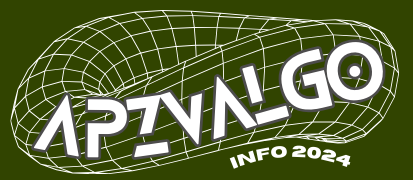
Ką daryti, jei spausdintuvas nustoja spausdinti? Ar gali būti tai susiję su ryšio ar spausdinimo programos problemomis? Gal būtų geriau tikrinti, ar yra pakankamai printerio kasetės, ar tinkamai įdiegti printerio draiveriai? Ką reiktų daryti, jei visa tai yra tvarkoje?
Ką turėčiau daryti, jei mano spausdintuvas staiga nustoja spausdinti? Ar galėtumėte patarti kokių veiksmų imtis, kad būtų išspręstas šis klausimas? Labai dėkoju už pagalbą!